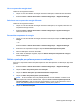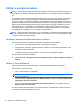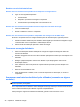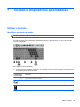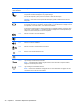HP Notebook Basic Information - Windows 7
Mudar as funções das teclas do teclado numérico incorporado
Pode alternar temporariamente as funções das teclas do teclado numérico incorporado entre as
funções do teclado padrão e as funções do teclado numérico:
●
Para utilizar a função de navegação de uma tecla do teclado numérico quando o teclado
numérico estiver desligado, prima continuamente a tecla fn enquanto prime a tecla do teclado
numérico.
●
Para utilizar a função padrão de uma tecla do teclado numérico enquanto o teclado numérico
está ligado:
◦ Prima continuamente a tecla fn, para escrever em minúsculas.
◦
Prima continuamente fn+shift para escrever em maiúsculas.
Utilizar um teclado numérico externo opcional
As teclas da maioria dos teclados numéricos externos funcionam de maneira diferente, consoante o
modo num lock esteja ligado ou desligado. (O modo num lock é desligado na fábrica.) Por exemplo:
●
Com o modo num lock ativado, a maior parte das teclas do teclado numérico introduz números.
●
Com o modo num lock desactivado, a maior parte das teclas do teclado numérico funciona
como as teclas de seta, Page Up ou Page Down.
Com o modo num lock de um teclado numérico externo ativado, acende-se a luz respetiva no
computador. Com o modo num lock de um teclado numérico externo desactivado, apaga-se a luz
respetiva no computador.
Para ativar ou desactivar o modo num lock no teclado externo enquanto trabalha:
▲
Prima num lk no teclado numérico externo e não no computador.
Utilizar dispositivos apontadores
NOTA: Para além dos dispositivos apontadores incluídos no seu computador, pode utilizar um rato
USB externo (adquirido separadamente), ligando-o a uma das portas USB do computador.
Definir preferências do dispositivo apontador
Utilize as Propriedades do Rato no sistema operativo Windows para personalizar as definições dos
dispositivos apontadores, como, por exemplo, a configuração dos botões, a velocidade de clique e as
opções do ponteiro.
Para aceder às Propriedades do Rato:
●
Selecione Iniciar > Dispositivos e Impressoras. Em seguida, clique com o botão direito do
rato no dispositivo que representa o seu computador e selecione Definições do rato.
Utilizar o TouchPad
Para mover o ponteiro, faça deslizar o dedo pela superfície do TouchPad na direção pretendida.
Utilize o botão esquerdo e o botão direito do TouchPad, como se fossem os botões de um rato
externo.
42 Capítulo 7 Teclado e dispositivos apontadores